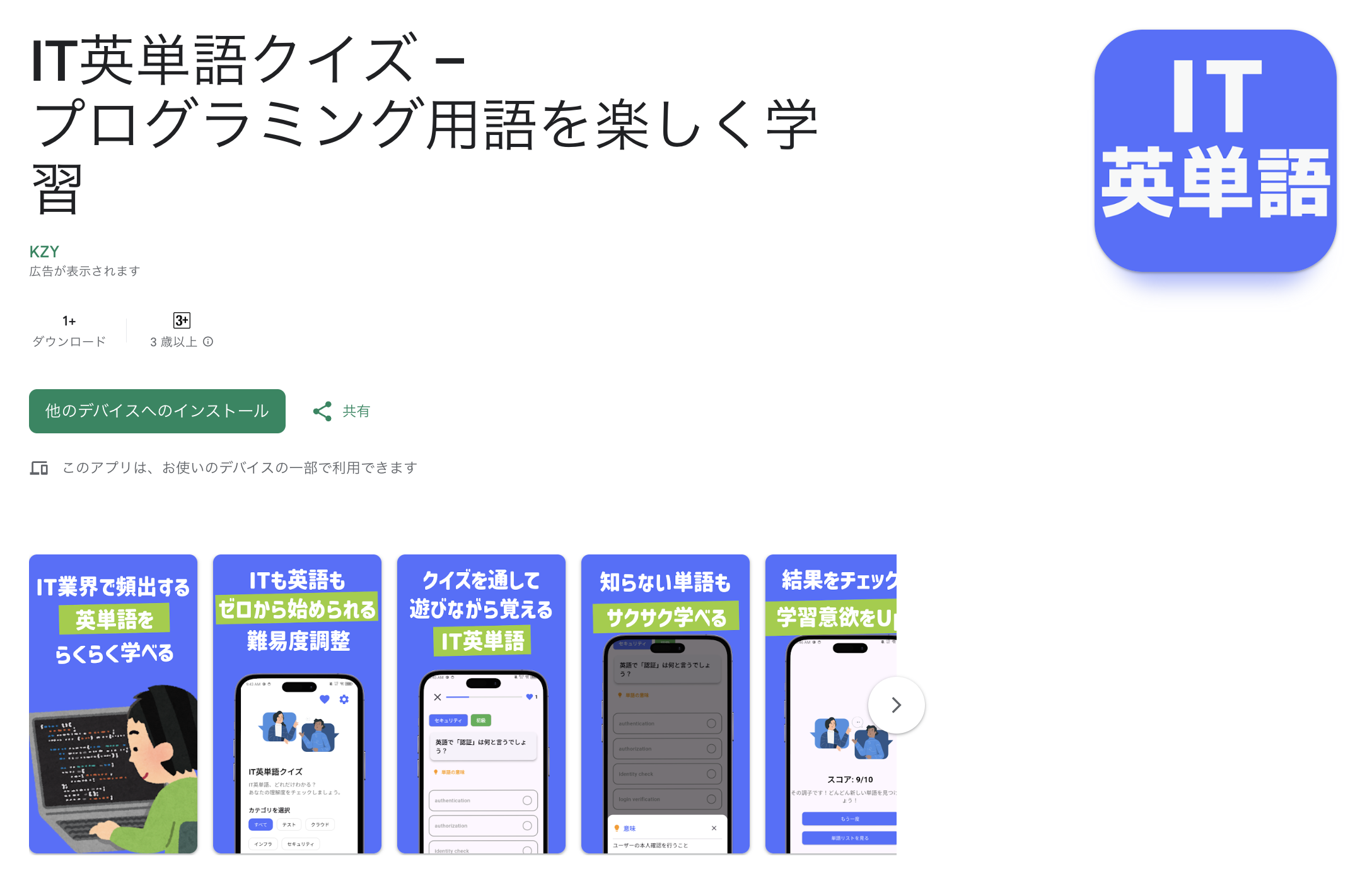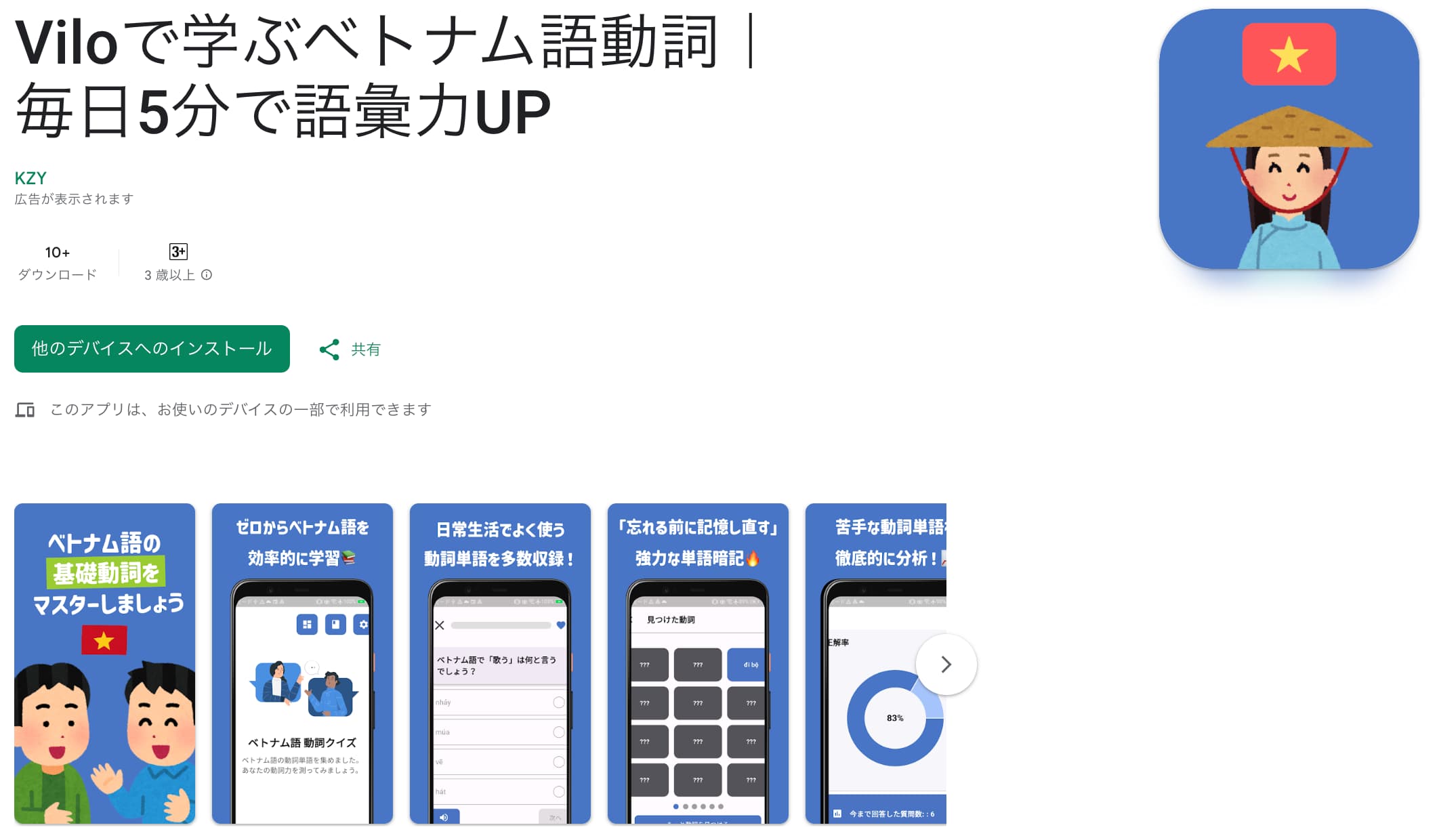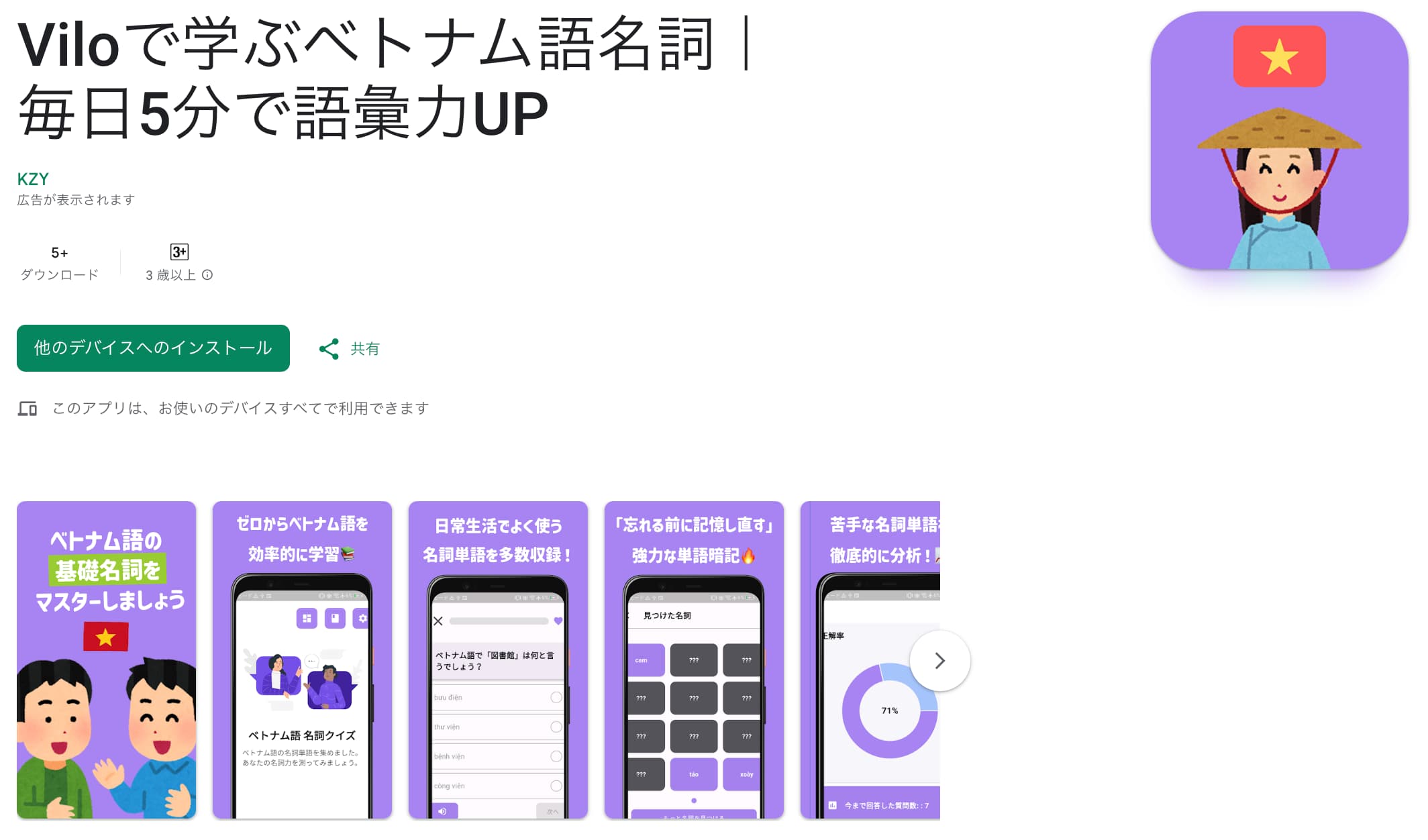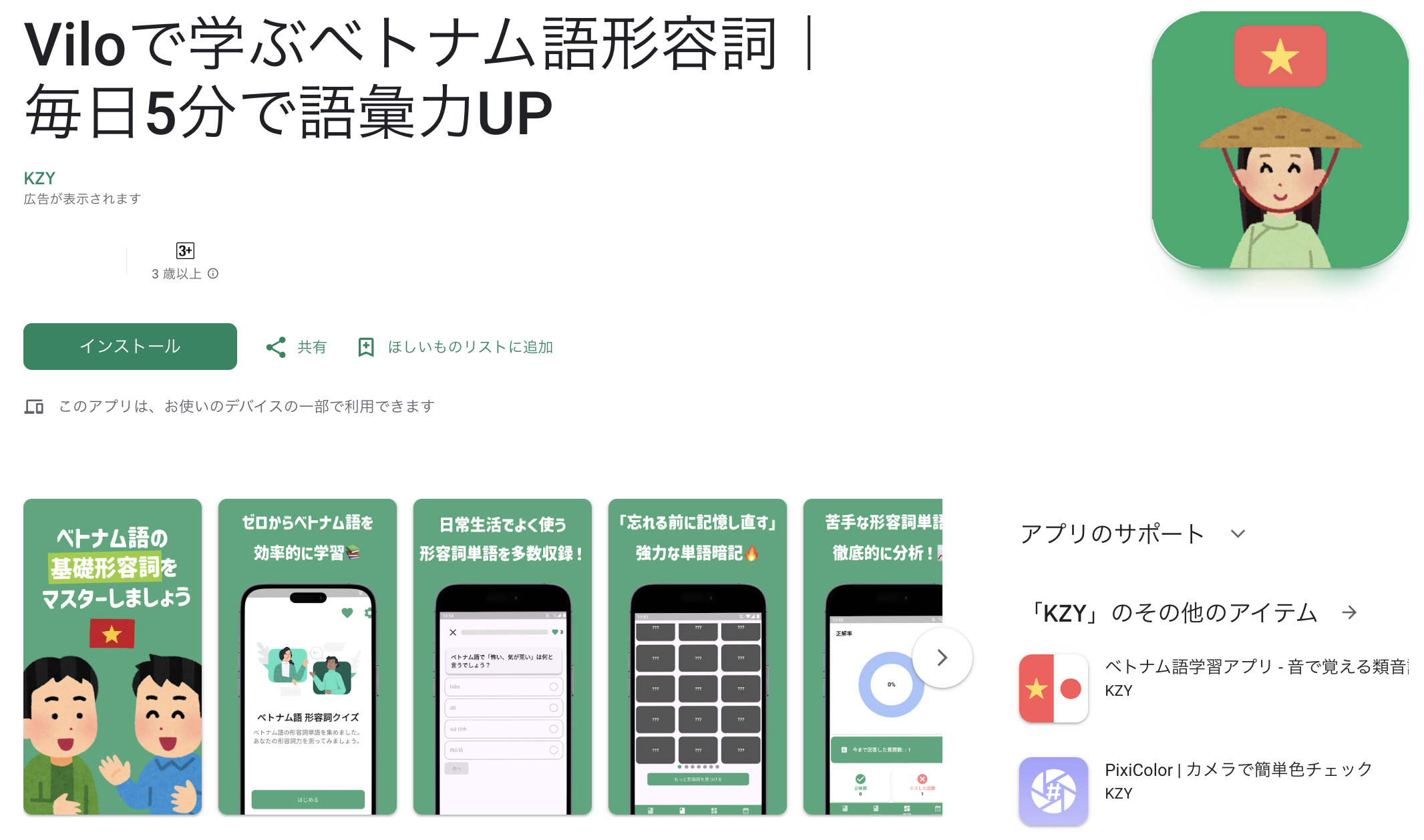FlutterはGoogleが開発したクロスプラットフォームフレームワークで、1つのコードベースからiOS・Android・Web・デスクトップアプリを作れる点が魅力です。
その中心にあるのが Flutter SDK です。
この記事では、Flutter SDKの概要からインストール方法、使い方、よくあるトラブル解決までを網羅的に解説します。
初心者の方でも、この記事を読めばすぐにFlutterを始められます。
Flutter SDKとは?概要と特徴#
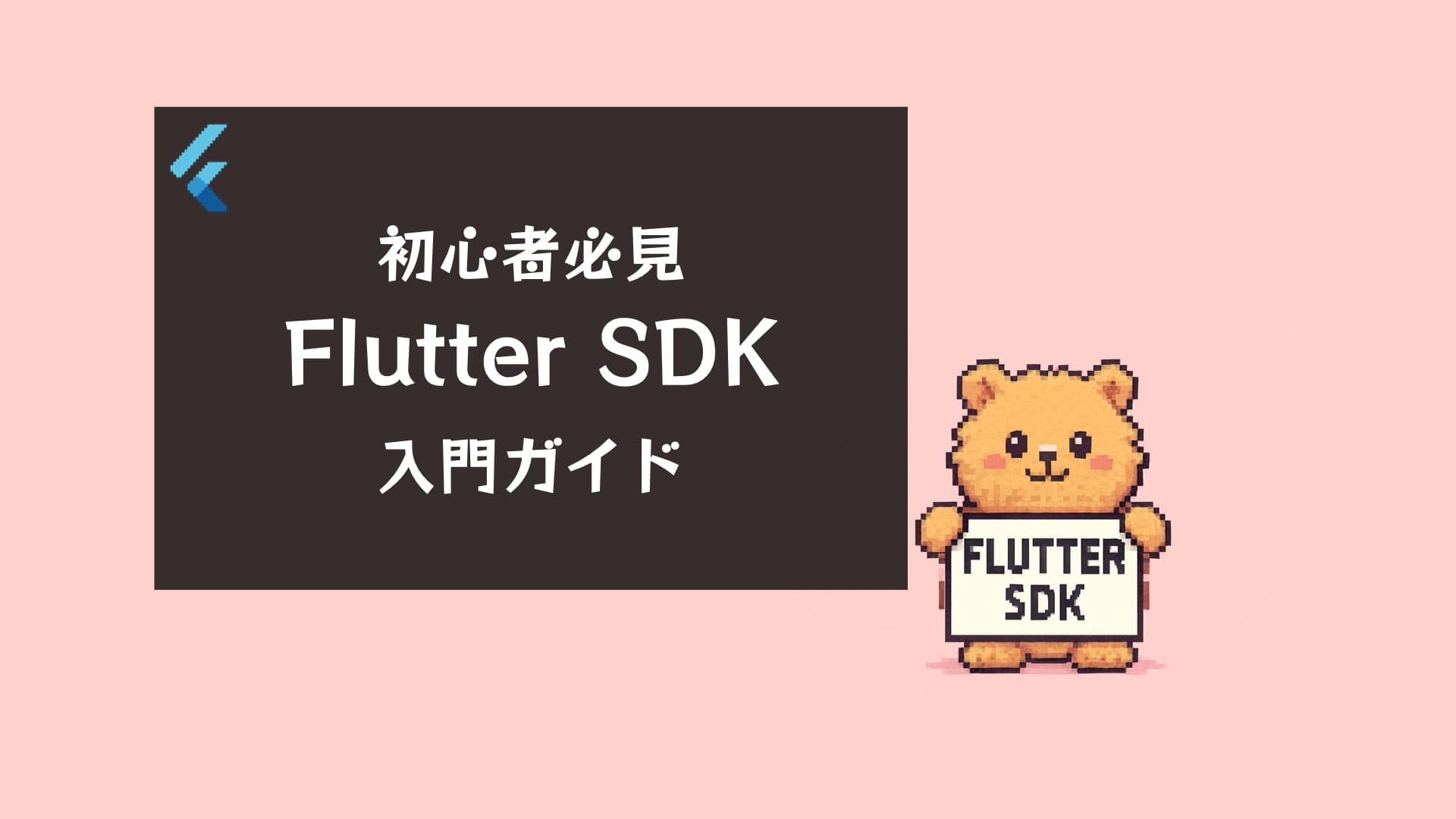
含まれる主な要素は以下の通りです。
- Dart SDK: Flutterアプリの開発言語Dartを動かすためのツール
- Flutterフレームワーク: UI構築用のウィジェットやライブラリ
- 開発用コマンドツール:
flutter run,flutter doctorなど - ビルドツール: iOS/Android向けアプリのビルド
つまり「Flutter SDKをインストールする = Flutter開発に必要なすべての環境を整える」ということです。
Flutter SDKのインストール・セットアップ方法(Windows・Mac・Linux対応)#
Flutter SDKのインストールはOSによって異なります。
ここでは Windows / macOS / Linux の流れを簡単に紹介します。
Flutter SDKのインストール手順(Windows)#
- 公式サイト からFlutter SDKをダウンロード
- ZIPを任意のディレクトリに展開(例:
C:\src\flutter) - 環境変数に
C:\src\flutter\binを追加 - コマンドプロンプトで以下を実行
flutter doctor
Flutter SDKのインストール手順(macOS)#
- 公式サイトからFlutter SDKをダウンロード
- 解凍して /Users/username/development/flutter に配置
- .zshrc または .bashrc に以下を追記
export PATH="$PATH:/Users/username/development/flutter/bin"
- ターミナルを再起動して確認
flutter doctor
Linuxの場合#
- 以下のコマンドでFlutterを取得
git clone https://github.com/flutter/flutter.git -b stable
- パスを設定
export PATH="$PATH:`pwd`/flutter/bin"
- 動作確認
flutter doctor
Flutter SDKのインストール手順(Linux)#
Flutter SDKには便利なコマンドが多数用意されています。
よく使うものを紹介します。
# Flutter環境の診断
flutter doctor
# 新しいプロジェクトを作成
flutter create my_app
# アプリを実行
flutter run
# 依存関係を取得
flutter pub get
# SDKをアップデート
flutter upgrade
これらを覚えておくと、日常的な開発がスムーズになります。
Flutter SDKの使い方|よく使う基本コマンド一覧#
Flutter SDKには便利なコマンドが多数用意されています。
よく使うものをまとめました。
# Flutter環境の診断
flutter doctor
# 新しいプロジェクトを作成
flutter create my_app
# アプリを実行
flutter run
# 依存関係を取得
flutter pub get
# SDKをアップデート
flutter upgrade
これらを覚えておくと、日常的な開発がスムーズになります。
Flutter SDKのアップデート方法とチャンネル切り替え#
開発を進めるうちに、SDKを最新に保ちたい場面があります。その場合は以下を実行するだけです。
flutter upgrade
安定版ではなくベータ版を使いたい場合は以下を実行します。
flutter channel beta
flutter upgrade
Flutter SDK導入時によくあるエラーと解決方法#
Flutter SDKの導入時や利用中には、環境設定のエラーに遭遇することがあります。
PATHが通らない#
- 現象: flutter コマンドが認識されない
- 解決: 環境変数にFlutterの bin ディレクトリを追加する
Android SDKが見つからない#
- 現象: flutter doctor でエラーが出る
- 解決: Android Studioをインストールし、SDKのパスを設定する
iOSビルドでエラー#
- 現象: flutter run が失敗
- 解決: Xcodeを最新版に更新し、CocoaPodsを再インストール
よくある質問(FAQ)#
Q1: Flutter SDKはどのくらいの容量がありますか?#
A1: インストール直後で約700MB〜1GB程度です。依存パッケージを追加するとさらに増えます。
Q2: Dart SDKは別途インストールが必要ですか?#
A2: 不要です。Flutter SDKに同梱されているため、追加でDartをインストールする必要はありません。
Q3: インターネット接続なしでFlutterは使えますか?#
A3: 初回の依存関係取得時はインターネット接続が必要ですが、その後は基本的にオフラインでも利用可能です。
Q4: Flutter SDKの推奨バージョンはどれですか?#
A4: 安定性を重視するなら「stable」チャンネルがおすすめです。新機能を試したい場合は「beta」や「dev」も利用できます。
Q5: Flutter SDKのダウンロードはどこからできますか?#
A6: Flutter SDKは公式サイトのダウンロードページから入手できます。Windows・macOS・Linux向けに用意されているので、自分の環境に合ったものを選びましょう。
Q6: Flutter SDKのアンインストール方法は?#
A7: Flutter SDKは特定のアンインストーラがあるわけではなく、展開したフォルダを削除するだけでアンインストールできます。加えて、環境変数に追加したPATH設定を削除すれば完全にアンインストールできます。
Q7: Flutter SDKとAndroid Studioの関係は?#
A8: Flutter SDK自体は単独で利用できますが、Androidアプリ開発にはAndroid SDKが必要です。Android StudioをインストールするとAndroid SDKが同梱されているため、Flutter SDKと組み合わせて利用するのが一般的です。また、Android StudioにはFlutter/Dartプラグインを導入でき、開発効率を高められます。
まとめ#
Flutter SDKはアプリ開発に必要なツール一式を含む開発キット
Windows・Mac・Linuxいずれでも簡単に導入可能
flutter doctor で環境確認、flutter create で新規プロジェクト作成
よくあるエラーはPATH設定やAndroid/iOS環境に関するもの
これでFlutter SDKの基本は押さえられました。まずは実際にインストールして、サンプルアプリを動かしてみましょう。
また、今回ご紹介した「Flutter SDK」以外にも、アプリ開発に興味がある方向けの関連記事もおすすめです。